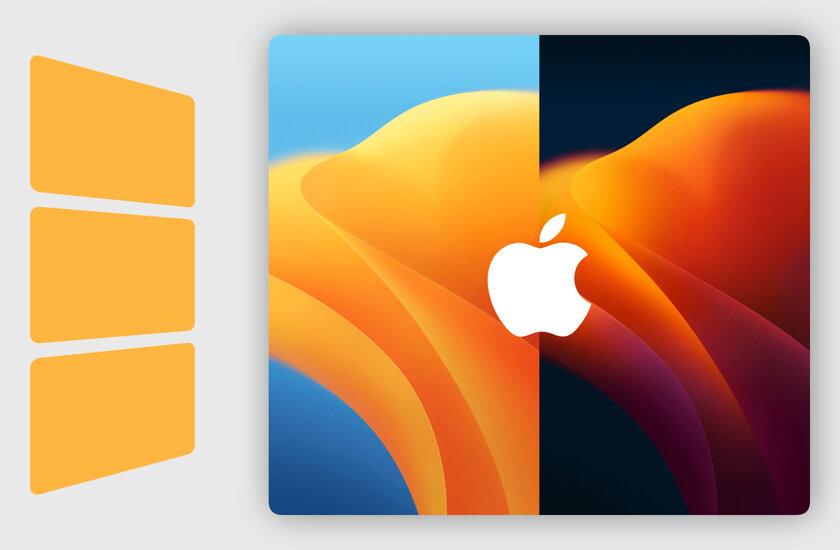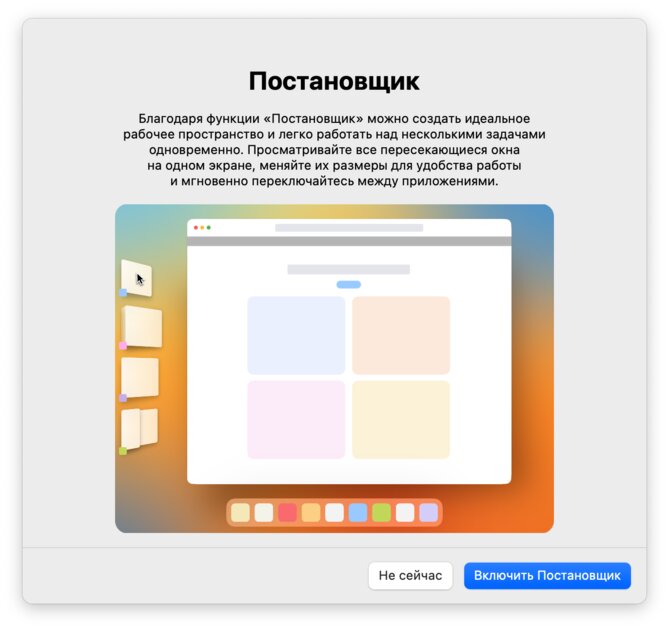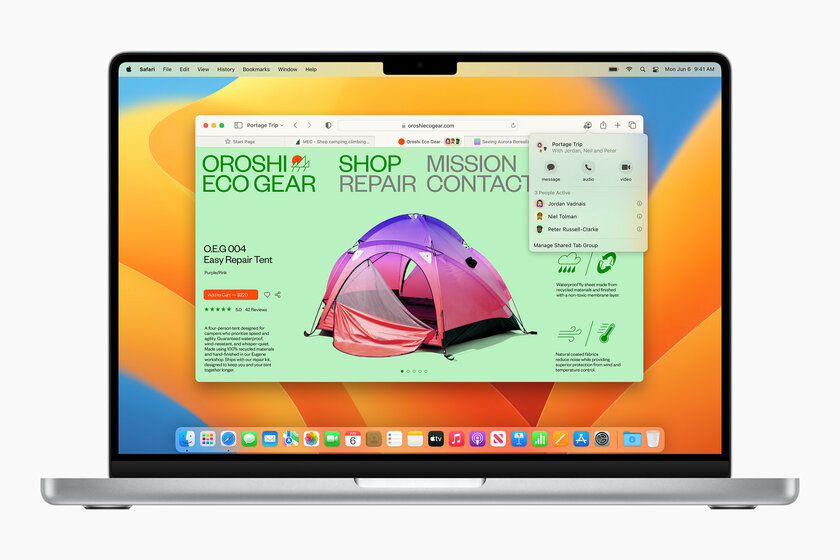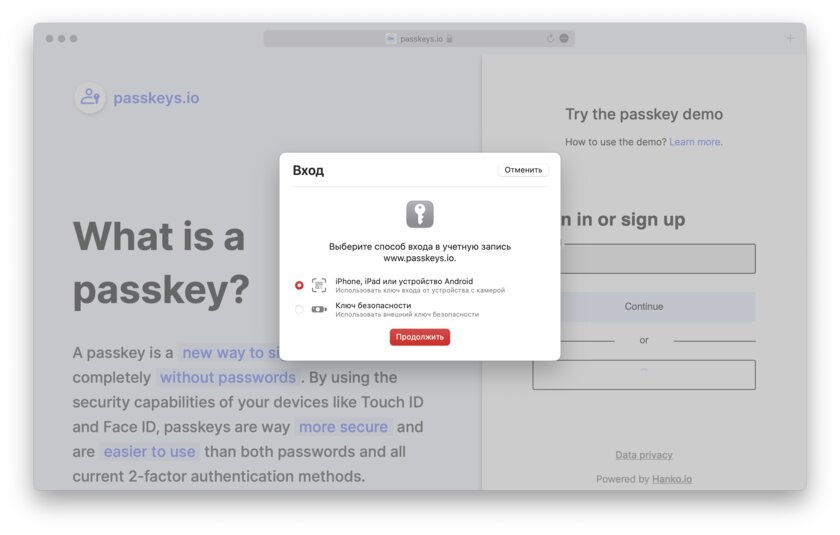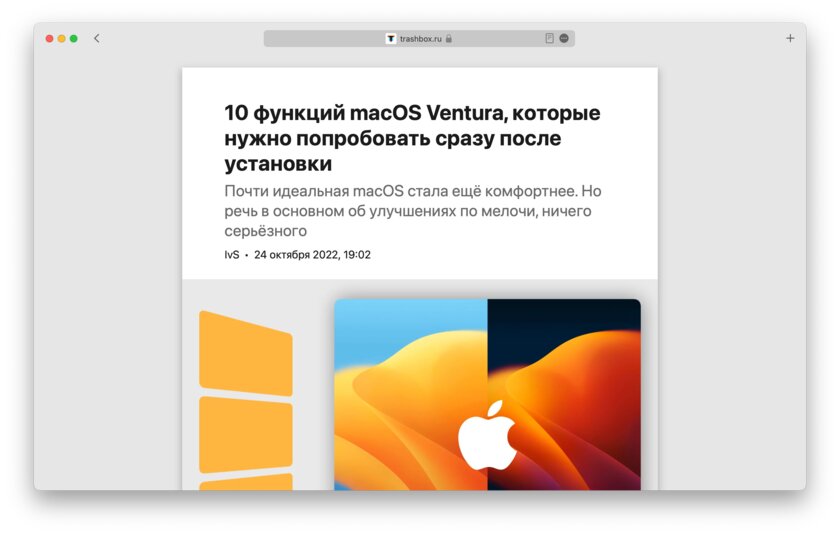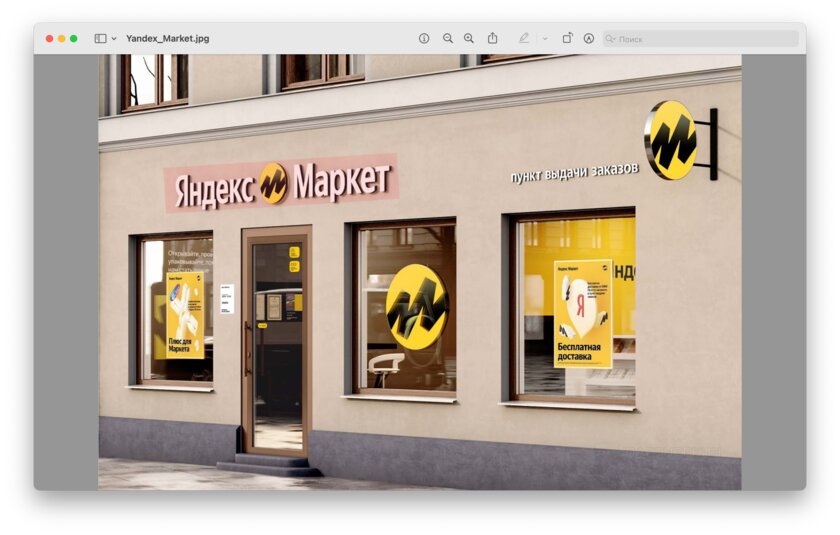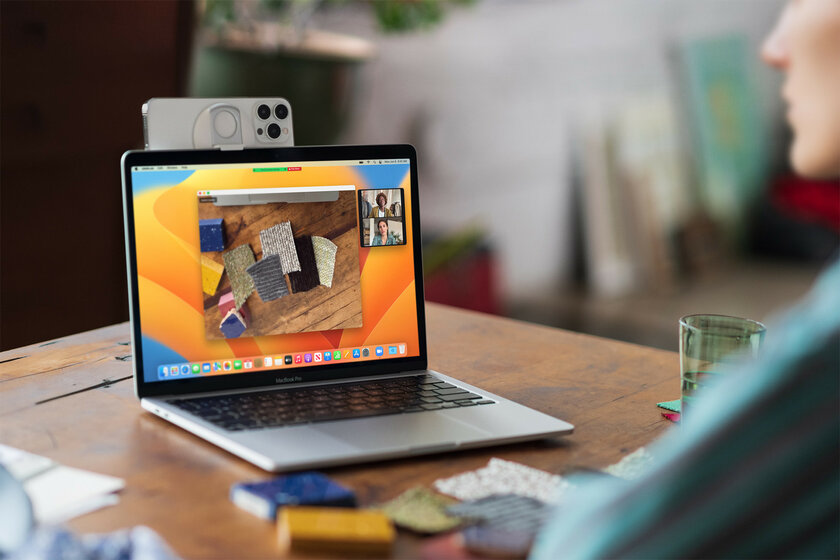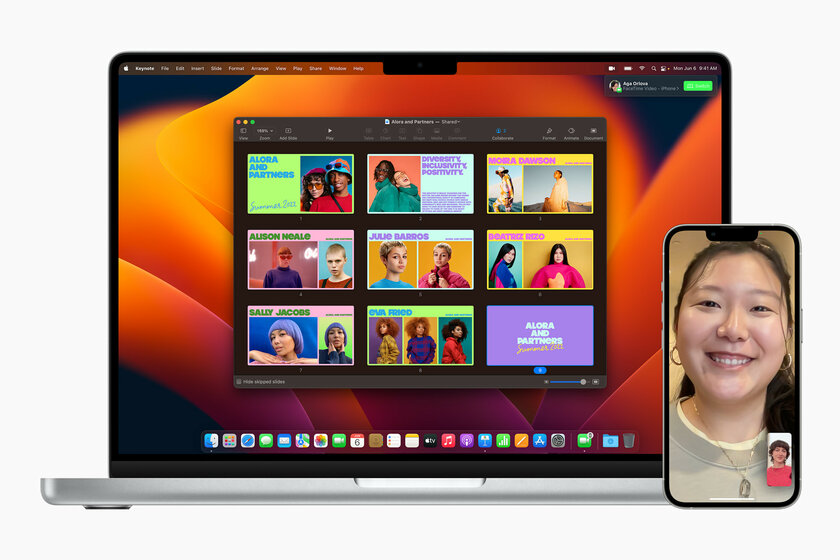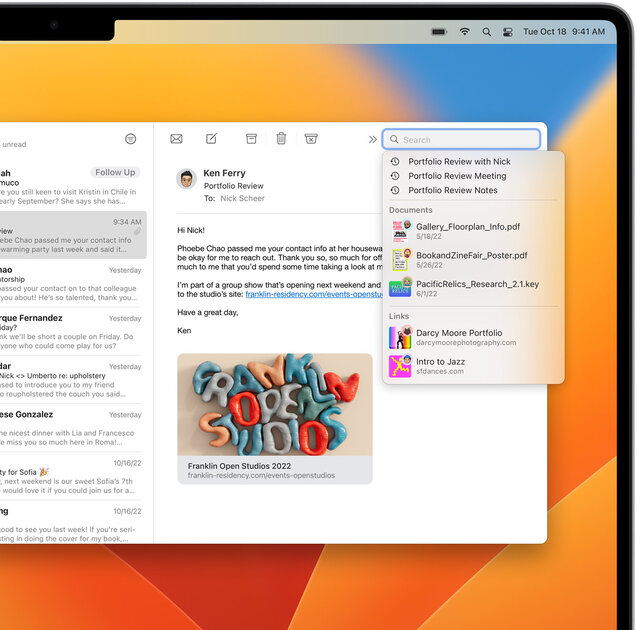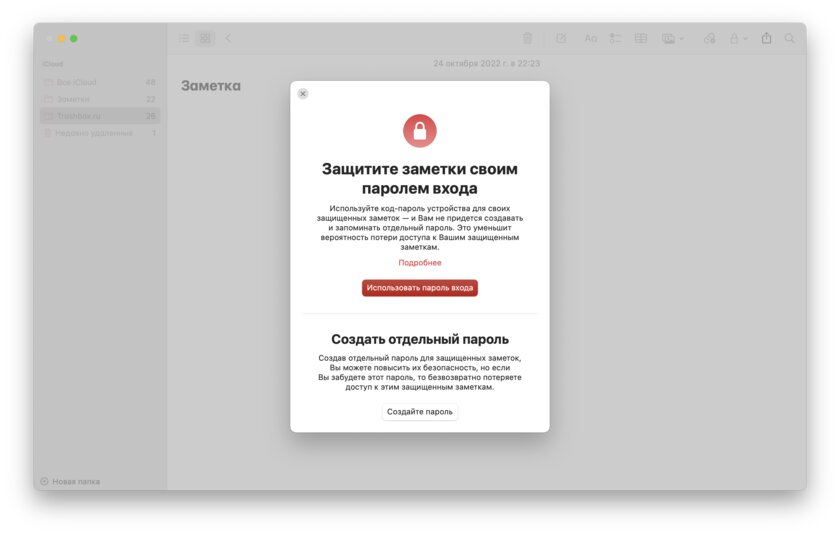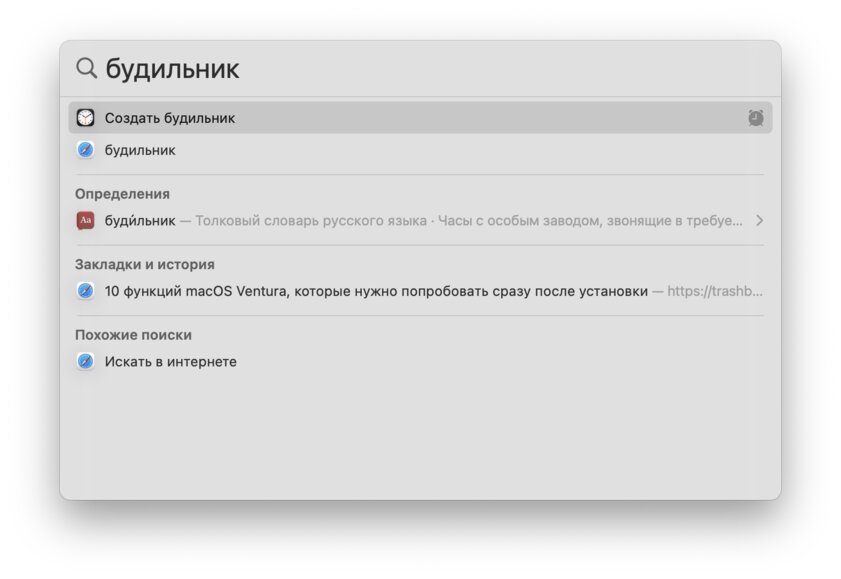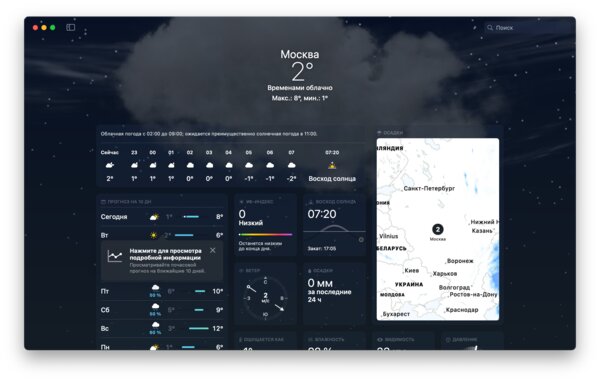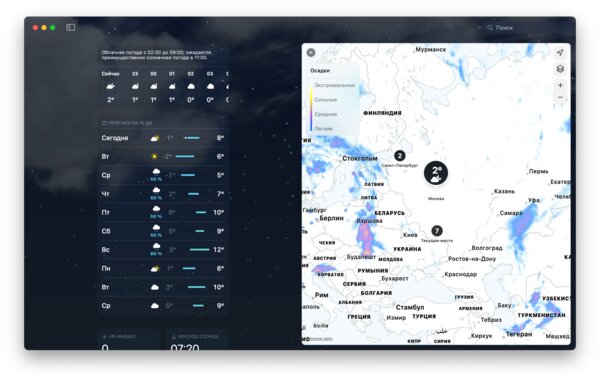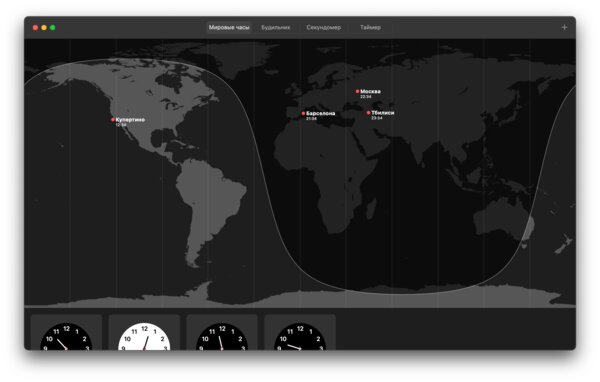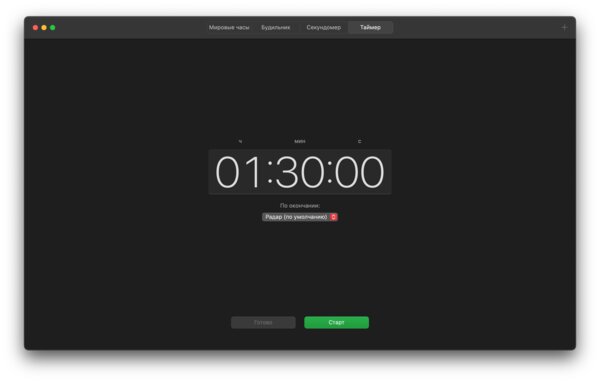10 функций macOS Ventura, которые нужно попробовать сразу после установки
Пользователи компьютеров Mac могут обновиться до свежайшей macOS 13 Ventura — с сегодняшнего дня, 24 октября. Последнюю версию настольной операционной системы Apple нельзя назвать самым выдающимся релизом в истории, но основная масса нововведений однозначно привносит удобства и окажется реально полезной для активных «маководов». Компания придумала, как более продуктивно взаимодействовать с открытыми окнами, удивительно прокачала эффективность стандартного браузера Safari и сделала приятные доработки во многих нужных местах. Как минимум, есть что обсудить.
1. Протестируйте единую ленту многозадачности «Постановщик»
«Постановщик» автоматически организует ваши приложения и окна в компактные стопки на левой стороне рабочего стола и центрирует их на экране, чтобы упростить переключение между различными задачами и повысить производительность. Сложно сказать, что технологией начнут пользоваться абсолютно все — зависит от многогранности рабочих процессов, да и сам подход к работе у каждого совершенно индивидуальный. Главные особенности режима включают постоянный доступ к рабочему столу буквально в один клик, объединение приложений в раскрываемые мини-виджеты по порядку использования и изменяемый в любую сторону размер окон.
2. В Safari появились общие группы вкладок и ключи входа вместо паролей
В macOS Monterey Apple преподнесла группы вкладок Safari, а в macOS 13 Ventura впервые представлены общие группы вкладок. Делитесь сгруппированными вкладками с семьёй или друзьями, благодаря чему они смогут совместно использовать и редактировать набор сохранённых ссылок. У каждой группы собственная начальная страница с настраиваемым фоновым изображением и избранным, участникам разрешено добавлять свои вкладки и наблюдать за обновлением списка по мере их добавления другими пользователями.
Ключи входа Safari являются безопасным от фишинга методом авторизации на веб-сайтах и приближают будущее без традиционных паролей. Уникальные цифровые идентификаторы формируются автоматически, зашифрованы по умолчанию и хранятся на самом устройстве, не отправляясь на удалённый сервер. В то же время предусмотрена синхронизация между устройствами через связку ключей iCloud, то есть создав ключ на iPhone, он автоматически сохранится на iPad и Mac. В целях безопасности ключи входа создаются и заполняются в форме логина только после подтверждения личности по Face ID или Touch ID.
3. Настройте веб-сайты и расширения Safari — они синхронизируются везде
Предпочтительные настройки для назначенных веб-сайтов, будь то увеличенное масштабирование страницы или открытие сразу в режиме чтения, будут автоматически синхронизироваться на iPhone, iPad и Mac начиная с iOS 16, iPadOS 16 и macOS 13 Ventura. Универсальные расширения, установленные на одном устройстве, также «переедут» на остальные. Понадобится лишь один раз активировать новый плагин, чтобы он заработал везде.
4. «Сканер текста» теперь с русским языком и поддерживает видеоконтент
Аналогично iOS 16 функция «Сканер текста» в macOS 13 Ventura получила поддержку распознавания русского языка. Текст в приостановленных видеокадрах теперь становится интерактивным, поэтому его можно выделять частично или полностью и выполнять быстрые действия. Данные, обнаруженные на фотографиях и видео, можно тут же обработать — от копирования, вставки и поиска до перевода иностранных языков, конвертирования валют и открытия ссылок. Что особенно круто, достаточно точно распознаётся в том числе сложный рукописный шрифт. Здесь Apple достойна похвалы за качество.
5. Используйте iPhone в качестве технологичной веб-камеры для своего Mac
На самом деле пользователи Mac давно используют iPhone в качестве веб-камеры, для этого существуют популярные сторонние решения типа EpocCam. Проблема такого способа заключается в том, что он хлопотен по части настройки и банально может оказаться ненадёжным. Функция непрерывности для камеры в macOS 13 Ventura значительно облегчает процесс: достаточно, чтобы iPhone и Mac находились рядом, были связаны по Bluetooth и подключены к одной Wi-Fi-сети. Дальше всё происходит автоматически в стиле магии Apple. Естественно, iPhone должен работать под управлением iOS 16 или выше.
Если вы часто участвуете в видеоконференциях или общаетесь с веб-камерой, вам точно понравятся эксклюзивные дополнения от Apple. Поддерживается автоматическое кадрирование сцены «В центре внимания» (человек всегда находится в центре кадра), портретный режим (размытие заднего фона) и даже эффект студийного света. Более того, специальный режим «Обзор стола» отвечает за демонстрирование поверхности рабочего стола, где установлен Mac, имитируя фотоаппарат на штативе. Для него задействуется сверхширокоугольная камера с углом обзора 120 градусов. Лицо остаётся видимым параллельно со столом.
6. FaceTime Handoff позволяет звонить бесшовно, переходя с Mac на iPhone
Одна из интереснейших и передовых возможностей macOS 13 Ventura — беспрепятственное перемещение аудио- или видеозвонка FaceTime с Mac на iPhone или iPad и наоборот. Apple, как всегда, сделала красиво: смартфон, планшет и компьютер сами распознают себя поблизости и показывают уведомление о переносе звонка, а подключенная Bluetooth-гарнитура автоматически переключается с одного устройства на другое прямо на лету, без прерывания соединения. Держаться на связи в рамках экосистемы теперь как никогда элементарно. С FaceTime Handoff важному разговору больше ничего не помешает. Звучит впечатляюще.
7. В почте реализовали умный поиск и планирование отправки писем
macOS 13 Ventura внедряет некоторые долгожданные функции в приложение «Почта». При вводе поискового запроса результаты теперь выдаются в расширенном формате, включая различный контент внутри отдельных писем — например, вложения (документы или изображения) и прикреплённые ссылки. Помимо прочего, Apple подглядела у нормальных почтовых клиентов такие обыденные вещи, как запланированная отправка (можно выбрать дату и время), отмена отправки и установка напоминания об ответе в определённый момент для уже прочитанного письма. Небогато на фоне конкурентов, но в целом лучше постепенно и понемногу, чем совсем ничего (камень в огород macOS Monterey).
8. В заметки добавили фильтры, блокировку и совместное использование
В macOS 13 Ventura заметки упорядочиваются по хронологическим категориям («Сегодня», «Вчера» и тому подобное). Смарт-папки настраиваются с помощью новой серии фильтров: дата создания, дата изменения, общий доступ, упоминания, контрольные списки, вложения, короткие заметки, закреплённые заметки и заблокированные заметки. Да, теперь заметки к тому же поддерживают сквозное шифрование паролем входа в систему Mac. В дополнение Apple позволила совместно вести заметки и сотрудничать по правкам — к редактированию может присоединиться любой, кто обладает сгенерированной ссылкой.
9. Spotlight детальнее ищет изображения и предлагает быстрые действия
Искусственный интеллект приходит на помощь Spotlight при поиске изображений в macOS 13 Ventura. Улучшенный поиск осуществляется одновременно как локально в приложениях «Фото», «Сообщения», «Заметки», Finder на основе названий и метаданных, так и онлайн в интернете (с учётом закладок и истории просмотра Safari). В контексте запроса теперь учитываются геолокация съёмки, постановка сцены и даже определённые объекты на фотографии (люди, животные, мебель, автомобили, памятники, вплоть до текстовой информации с возможностью её мгновенного копирования и перевода).
Стоит упомянуть ещё один навык Spotlight — инструмент научился выполнять некоторые действия без необходимости переходить в приложения. Просто начните вводить то, что хотите сделать, и Spotlight автоматически предложит соответствующее действие. Например, так можно за секунды включать фокусирование, считать в калькуляторе, создавать будильники, запускать таймер, находить музыку через Shazam или активировать команды.
10. Настройте новые приложения «Погода» и «Часы» — теперь и на Mac
Приложение «Погода» предоставляет тонну климатологической информации по выбранным городам в одном месте и больше не ссылается на веб-сайт The Weather Channel, как было с виджетом. Погода на ближайшие несколько часов, 10-дневный прогноз, УФ-индекс, время заката/восхода солнца, скорость и направление ветра, уровень влажности, видимость и давление — в точности как на iPhone и iPad. Не забыли и про мощную карту осадок, которая показывает, в каком объёме и направлении в настоящее время идут осадки.
Приложение «Часы» разделено на четыре вкладки. На первой мировые часы с глобальной картой, на второй, третьей и четвёртой — встроенные функции будильника, секундомера и таймера. Сервис наконец-то избавляет от сторонних помодоро-таймеров: можно настроить таймер на конкретный период со звуковым оповещением по окончании. Анимация отчёта отображается в строке меню, без рекламы и всякого визуального мусора. Виджет часов теперь открывает приложение вместо системных настроек даты и времени.